Чтобы отключить спящий режим Windows 10, необходимо внести изменения в конфигурацию операционной системы (ОС), включая параметры, связанные с энергопотреблением. Производится это действие в рамках дистрибутива, поэтому инсталляция программного обеспечения от сторонних разработчиков не потребуется.
Как в Windows 10 отключить спящий режим экрана
Отключить сонный режим на Windows 10 можно посредством изменения схемы электропитания, а именно деактивацией соответствующей опции. Данное действие может быть выполнено через утилиты с графическим интерфейсом, которые предустановлены в ОС, или путем ввода специальной команды в консоль.
Через системные параметры
Отключение перехода в режим сна выполняется в системных параметрах — в меню питания. Пошаговое руководство:
- Открыть окно настроек с помощью нажатия + . Проследовать в раздел «Система».
- Перейти на вкладку «Питание и спящий режим», после чего в блоке «Сон» в выпадающих списках выбрать значения «Никогда».
Обратите внимание! Изменения вступают в силу моментально, сохранять ничего не нужно.
С помощью «Панели управления»
Аналогичные манипуляции можно произвести в специальном меню «Панели инструментов». Чтобы выключить ждущий режим на компьютере, необходимо:
- С помощью поиска по системе найти и запустить «Панель управления».
- В верхней части интерфейса переключить просмотр на значение «Крупные значки».
- Перейти в меню «Электропитание».
- Проследовать по ссылке «Настройка электропитания», которая расположена рядом с использующейся схемой.
- В выпадающих списках «Переводить компьютер в спящий режим» установить значения «Никогда».
- Кликнуть , чтобы новые параметры вступили в силу.
Путем изменения параметров реестра
Убрать режим ожидания можно через редактор реестра, изменив значение соответствующих параметров. Пошаговое руководство:
- Кликнуть правой кнопкой мыши (ПКМ) по меню «Пуск», выбрать пункт «Выполнить».
- Ввести команду regedit, нажать .
- Перейти в директорию HKEY_LOCAL_MACHINE\SYSTEM\CurrentControlSet\Control\Power.
- Щелкнуть ПКМ по файлу HibernateEnabled, выбрать пункт «Изменить».
- В появившемся окне, в поле «Значение», вписать цифру 0. Нажать .
- Повторить те же действия с параметром HiberFileSizePercent.
Важно! После выполнения операции следует перезагрузить компьютер, чтобы изменения вступили в силу.
Посредством «Командной строки»
Удалить функцию автоматического погашения экрана можно путем выполнения консольной команды. Пошаговое руководство:
- Выполнить поиск по запросу «Командная строка».
- В результатах кликнуть по одноименному элементу ПКМ и выбрать «Запуск от имени администратора».
- В появившемся окне консоли ввести команду Powercfg /Hibernate off powercfg -h off.
- Нажать .
Заключение
Неопытным пользователям для достижения поставленной цели рекомендуется изменять соответствующий параметр в настройках системы или через «Панели инструментов». Работа с реестром и в консоли связана с риском навредить ОС и подходит только опытным пользователям.



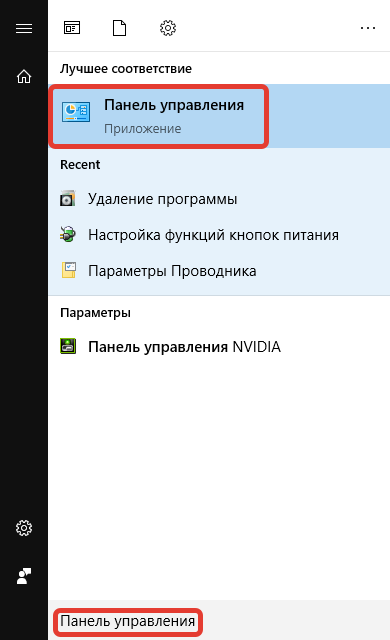
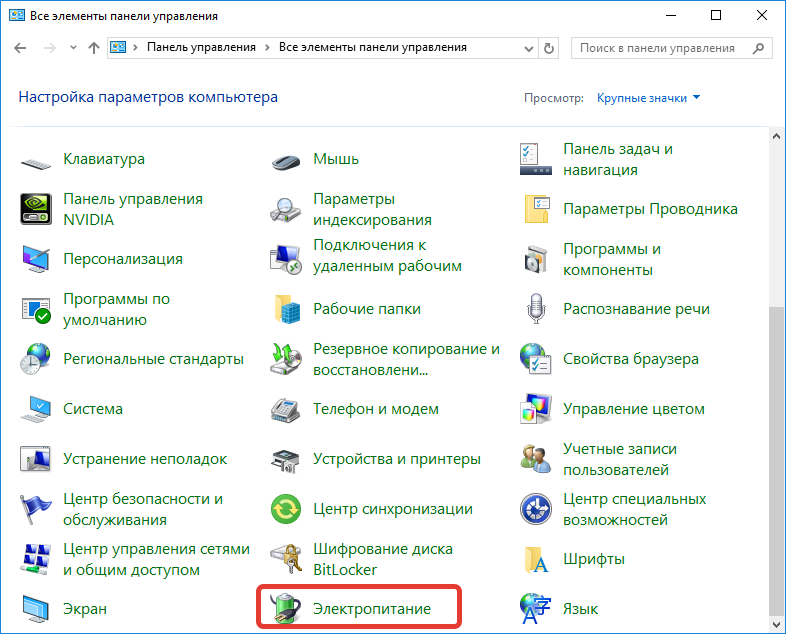
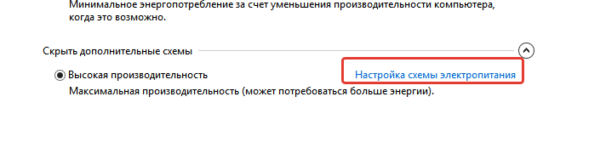
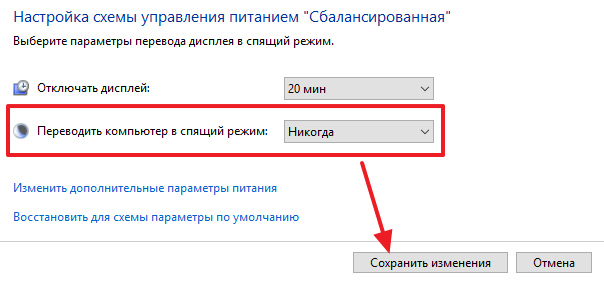
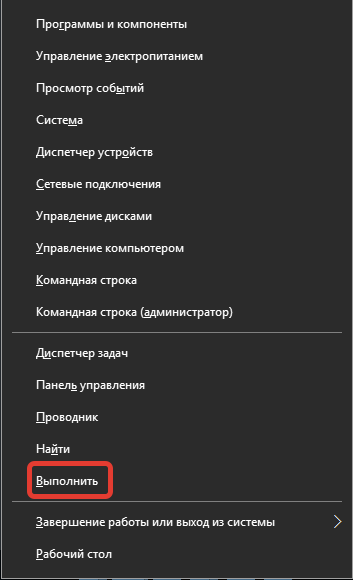

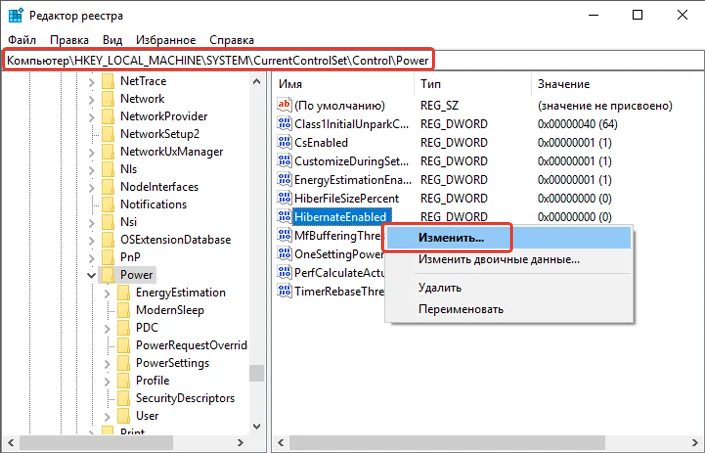

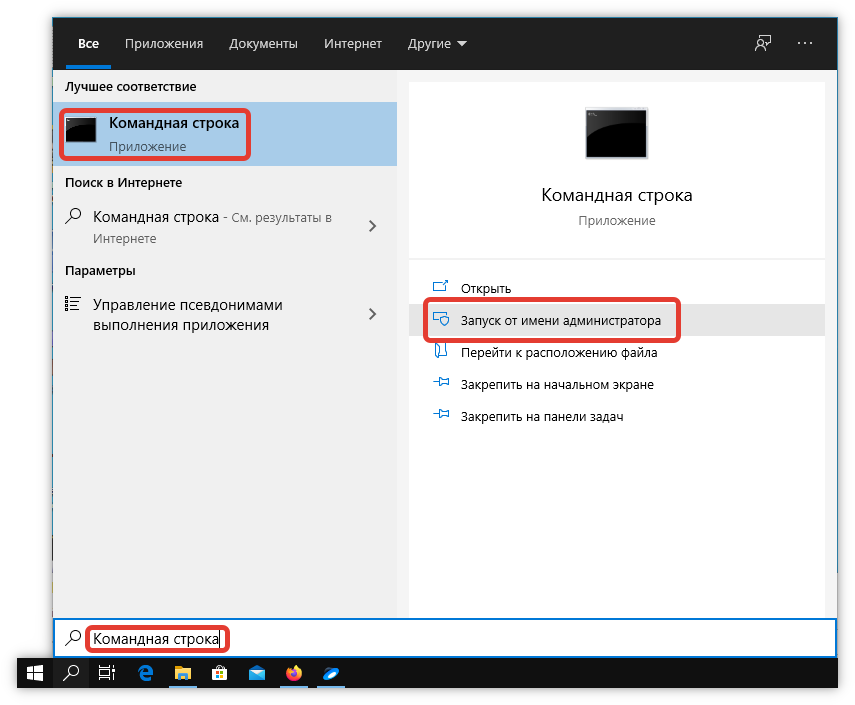
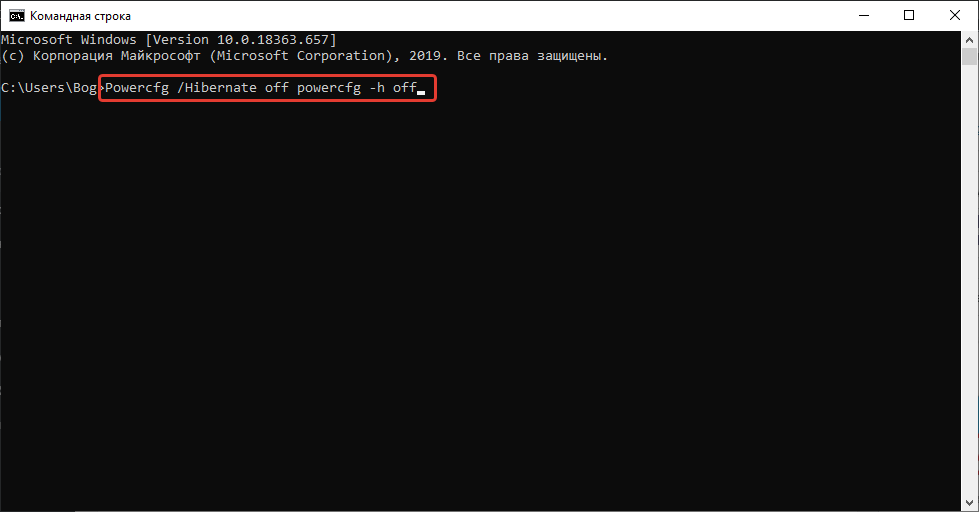






Реестр и командная строка это совсем край, первые два способа намного проще и быстрее. Хотя бывают случаи, когда сонный режим можно отключить при установке операционки, но мало кто над этим задумывается.